SharpKeysを使用してWindowsPCのキーボードキーとホットキーを再マップする
より速く入力している間、あなたはいつもあなたのコンピュータの間違ったボタンを押しますか?次に、キーボードボタンの再マッピングを検討する必要があります。再マッピング(Remapping)は、キーボードのキーに別の機能を割り当てる手法です。たとえば、「TabKay」を「Backspace」キーとして使用したり、その逆を行うことができます。再マッピング(Remapping)は都合の良いときに行うことができ、それも便利です。コンピューターのキーボードキーを、以前よりも簡単にアクセスして入力できるように整理しています。
SharpKeysを使用してキーボードキーを再マップする
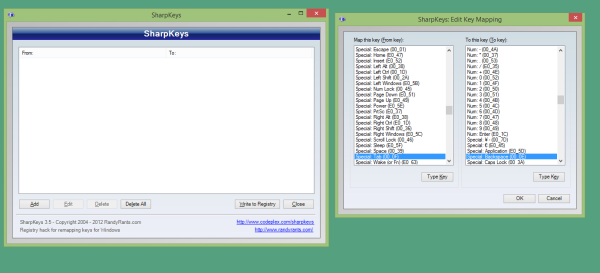
再マッピングは、 SharpKeys(SharpKeys)を使用して簡単に実行できます。再マッピングにはレジストリの編集が含まれるため、実行する前にシステムの復元ポイントを作成することをお勧めします。SharpKeysは、キーボード機能を都合に合わせて再マッピングできるオープンソースソフトウェアです。直感的なインターフェイスを備えているため、レジストリ編集のようなオタクなことをしているように感じることはありません。操作はとても簡単です。
システムの復元ポイントの作成が完了したら、リスクなしでSharpKeysを使用できます。(SharpKeys)メインウィンドウに空のリストが表示されます。このリストに、マッピングを追加できます。後で削除または編集することもできます。
新しいマッピングを追加するには、[追加]ボタンをクリックして、マッピングするキーを選択します。または、[キーの入力]ボタンを押して、キーボードからそのキーを押してから、目的のキーを選択します。マップする。たとえば、「Tab」キーをバックスペースキーにマッピングしているので、「Tab」キーを押すたびにバックスペース機能を実行する必要があります。
同様に、[編集]ボタンを押して、保存されたマッピングを編集できます。[削除]ボタンをクリックしてマッピングを削除することもできます。さらに、すべてのマッピングを削除するオプションがあります。マッピングの作成が完了したら、[レジストリに書き込む]ボタンをクリックして、それらのマッピングをシステムに保存します。変更を行うには、ログアウトするか再起動する必要があります。
SharpKeysは、キーボードコントロールをパーソナライズできる非常に便利なアプリケーションであり、個人的には、重要な機能のいくつかを指に近づけることで、タイピング速度を上げるのに役立ったと感じています。すべてが多すぎる(Excess)と悪いです。パーソナライズしすぎると、別のキーボードで入力するときに問題が発生する可能性があります。このソフトウェアを使用する前に、システムの復元ポイントを作成することを忘れないでください。
SharpKeys無料ダウンロード
SharpKeys(here at sharpkeys.codeplex.com)(here at sharpkeys.codeplex.com)をダウンロードするには、 sharpkeys.codeplex.com(SharpKeys)でここをクリックしてください。すべてのWindowsで動作します。
あなたが興味を持つかもしれない同様のツール:(Similar tools that may interest you:)
Related posts
keytweak:Reassign Windows 10のキーボードキーを再定義します
Windows PCのための無料Keyboard Shortcut software
Best Windows 10のためのKeyboard and Mouse Locker software
Windows 10にGlobal Hotkeys listを表示する方法
Dismiss Windows 10 Notifications Keyboard shortcutを即座に使用します
Create Windows 10のためのPeperNoteの単純なメモ
辞書.NETは、Windows PCのデスクトップTranslator applicationです
Send Anywhere for Windows PCを持つ人とファイルを共有する
TriDnet:Identify Windowsの拡張なしで不明file type
Convert EPUB MOBI - Windows 10のための無料のコンバーターツール
Windows10でキーを再マップする方法
Reaction TimeのReaction Timeの測定方法
VirtualDJがWindows 10 PCのための無料の仮想DJ softwareです
LONG Path Fixer toolはPath Tooの長いエラーを修正します
Best Windows 10のためのBarcode Scanner software
FreeplaneがWindows 10無料mind mapping softwareです
Windows 10のNew Context Menuからの編集、Add、Remove
Hide My Windowsを使用すると、実行中のプログラムをdesktop & taskbarから隠すことができます
F12 Function KeysへのKeyboard F1とは何ですか
Best無料ISO Mounter software Windows 10用
